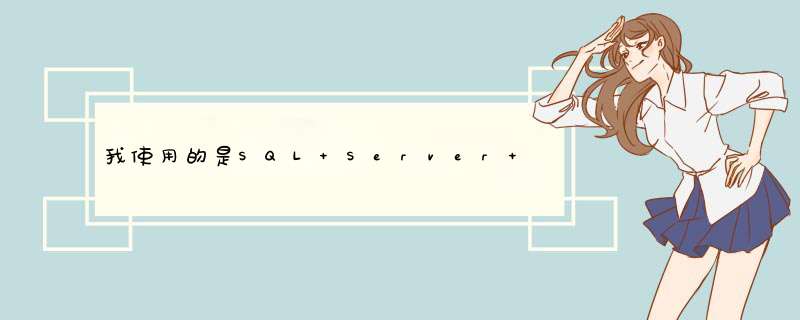
第一步,先找到你使用的数据库右键选择属性,看你数据文件和日志文件的位置
此处只有数据库文件的位置,后面有事务日志,都在一块
第二步把这个数据库分离
然后去刚才找到的路径下找到文件然后复制到一个空间多的磁盘,记住存放位置
然后附加数据库
然后选中你的新路径就好了
希望能帮到您!
详解Windows系统中如何释放C盘空间
现在的软件大部分采用标准的Windows安装模式,用户只需双击Setupexe文件即可轻松安装。不过,这样的安装方式也有一个弊病:很多程序在默认情况下都会安装到 *** 作系统所在分区(绝大多数用户选择了C盘),因此过一段时间后,C盘的可用空间必然越来越小。也许在不知不觉中,你发现C盘只有几百兆甚至只有几十兆了!重新对硬盘进行分区和格式化固然可以,但 *** 作起来太麻烦,而且会有诸多限制。大多数用户所希望的,应该是在保持原有系统和数据不被损坏的情况下,“消灭”磁盘空间不足的现象。在本文中,我们就一起来探讨一下磁盘空间释放的原则、方法与技巧。
要在装满数据的系统分区释放空间,最可行的方法当然是转移数据了。不过在转移数据之前,我们应该清楚系统分区里到底装了些什么,这些数据哪些是可以移动的,哪些是不可以移动的。因为贸然移动数据或文件,很可能会引起程序找不到路径或缺少必要的动态链接、数据库文件而出现非法 *** 作。
一般来说,可移动的数据都是Windows或应用程序自身已经提供的选项——如Windows可以让你设置虚拟内存的保存位置、IE可让你设置缓存文件的保存位置,有些系统文件夹的路径设置隐藏在注册表里,需要手工修改或通过工具来改变。还有就是文档、邮件这些由应用程序产生的文件,一般都可移动。不可移动的文件相对要复杂一些,NTFS分区、用Windows自带压缩功能压缩过的文件分区通常有大量不可移动的数据,对这些分区的 *** 作要十分谨慎小心。
转移可移动数据 为系统腾出空间
1 把握转移数据的原则
尽量移动单个的、大容量的数据,这样腾出空间的效果显著,万一出错也容易查找原因。如果你移动的是包含众多子目录和多个文件的数据,不仅效果不明显,出了问题也不容易查找到底是移动哪些文件引起的。
2 移动文件跟我来
(1)移动虚拟内存
在系统分区中,最大的可移动文件就是虚拟内存,它通常是系统物理内存的15倍。如果你是Windows 98/Me的用户,可以在系统选项中直接改变虚拟内存的设置。有关虚拟内存的设置方法相信各位大虾、小虾早已学会,在此不再多说。需要注意的是:修改系统虚拟内存后,一定要重新启动计算机修改才能生效;在Windows 2000/XP中,系统允许多个分区同时存在虚拟内存,因此,改变虚拟内存位置后,一定要选择虚拟内存原来所在的分区,再选择“无分页文件”单选按钮,最后单击“设置”按钮。
(2)关闭休眠文件
系统分区中的第二个大文件就是休眠文件。在默认状态下,休眠文件是放在Windows安装分区的,没有更改路径的选项。用户只能先禁止休眠功能, *** 作方法是:打开“控制面板”,然后双击“电源选项”图标,再选中“休眠”选项卡,清空“启用休眠”选项前的复选框,然后单击“确定”按钮退出即可,Windows会自动删除这个文件。当然,如果以后你需要启用休眠功能,只需在此页面中选中“启用休眠”选项前的复选框即可。
(3)转移临时文件
系统分区中第三大类文件是Windows及IE的临时文件。包括下载和浏览需要的缓冲区、打印任务生成的临时文件或者系统备份等等。我们可以在IE选项里移动IE临时文件夹,方法是:打开IE后,单击“工具”菜单下的“Internet选项”命令,再单击“常规”选项卡下的“设置”按钮,然后在打开的如图1所示的对话框中,单击“移动文件夹”按钮,在打开的“浏览”对话框中指定其他分区上事先建好的新文件夹即可。
接下来设置系统临时文件夹的存放路径。Windows 98用户如果将系统安装在C盘,那么临时文件默认存放在C:\TEMP目录下,我们可以将AUTOEXECBAT文件中的“set temp=C:\temp”改成“set temp=D:\temp”(其中D:\temp可以是硬盘分区上已存在的任意文件夹),这样就可以设置临时文件在D盘了。Windows 2000/XP用户可以打开“系统属性”、“高级”选项卡,再单击“环境变量”按钮,打开如图2所示的界面,先在“系统变量”窗口中用鼠标单击选中需要修改路径的变量(在本例中为“TEMP”和“TMP”两个变量),然后再单击对话框中部的“编辑”按钮(注意:单击该对话框上方窗口下面的“编辑”按钮,可以更改当前用户的变量保存位置,单击该对话框下方窗口下面的“编辑”按钮,可以修改所有使用该 *** 作系统的用户的变量的保存位置)。设置完毕后单击“确定”按钮退出即可。
3 移动程序请跟我来
(1)在Windows XP下移动程序
如果你是Windows XP的用户,那么移动程序是相当简单的事:单击“开始”、“所有程序”、“附件”、“系统工具”下的“文件转移和设置向导”命令,可以打开“文件转换和设置向导”。有关该向导的使用方法,大家可以在桌面上按下F1键,打开Windows XP的“帮助与支持”中心,在“搜索”后面键入“文件转换和设置向导”进行搜索即可。
(2)借助PartitionMagic移动程序
Windows 98用户完整安装PartitionMagic后,利用它的MagicMover工具可以非常方便地移动程序。单击“开始”、“程序”、“PowerQuest PartitionMagic”下的“MagicMover”命令打开MagicMover主界面,然后浏览列表框中的驱动器和文件夹,选择你想移动的应用程序。MagicMover会自动扫描所有的驱动器,自动分析你的选择,扫描完毕后,在“Select the destination folder”框中指明要把应用程序移动到哪里放置,确定新路径后按提示移动即可。在移动过程中,MagicMover会自动更新注册表,自动完成相关链接。移动完成后,MagicMover 将显示已执行的 *** 作汇总信息,包括应用程序的名称和被移动文件的大小等等。
(3)使用诺顿工具包的卸载及恢复功能
诺顿工具包(Norton Utilities)是大家都非常喜爱的系统工具,我们可以使用它的CleanSweep工具来巧妙实现应用程序的转移,不需要再重新安装程序,当然应用程序的个性化设置也会保留。
在CleanSweep中选择“CleanUp”,单击“Uninstall Wizard”先进行卸载程序的 *** 作。如图3所示,在程序列表中选择要卸载的程序,选中后单击“Next”按钮,此时程序会让你指定备份文件存放位置,默认是存放在Norton CleanSweep文件夹下的子文件夹“Backup”中。单击“下一步”按钮,CleanSweep会询问你是否要确认每一个要删除的项目,一般选择“NO”,单击“Next”按钮,在下一个窗口中单击“Finish”按钮开始进行程序的卸载及备份。
程序卸载完毕后,我们就可以利用它的恢复功能来转移程序了:在CleanSweep主界面中单击“Programs”按钮,选择“Restore Wizard”,程序会询问你是否希望恢复最后一次卸载的程序,选中“Yes”后单击“Next”,默认值为恢复刚删除的所有文件,单击“Next”按程序会提示用户如果有相同文件是否要覆盖,接受默认选项即可。接下来的一步比较关键:程序会询问用户是否将程序恢复到原来的位置。由于我们的目的就是移动应用程序,因此在如图4所示的界面中应该选择“No,let me Select the location”(不,让我自己选择位置)。
单击“Next”后,就可以在打开的对话框中选择程序恢复后的目标路径了!
然后依次单击“Next”按钮,直至窗口中出现“Finish”按钮,单击该按钮后即开始了程序的恢复,恢复完成后再按提示删除程序的备份即可。至此,你选中的程序就被移动到了新的位置。
特别提示:推而广之,这种方法可用作往另一台电脑上移植一个程序:在“Back Wizard”的时候,将备份放到目标电脑上,在目标电脑装上CleanSweep后用“Restore Wizard”功能,按刚才介绍的方法恢复这个备份即可。注意目标分区中如果有同名的文件夹存在,应该改名后再进行恢复,否则原文件夹下的内容会被覆盖。
清除文件 调整分区
如果用户在移动了数据后磁盘空间依然不足,还有清除文件和调整分区最后两招。不过,这两种方法都有一定的危险性,建议用户最好不要采用。
如果一定要采用清除文件的方法,建议采用“Windows优化大师”等优化软件来实现,注意在清除文件之前,一定要进行备份;如果想通过调整硬盘分区的方法来解决系统分区磁盘空间紧张的问题,建议使用“硬盘分区魔法师”来进行,不过它也存在与中文长文件名兼容性不太好、中途死机或调整后无法访问目录等情况,因此在使用之前一定要备份好数据和硬盘分区表。
为大家介绍了这么多移动数据的 *** 作,虽然从理论上说工具软件会自动为我们完成,但我们也应该考虑到万一出错的补救。最好的办法当然是备份注册表、复制一份程序副本到其他分区,这样一旦出错可以直接将程序复制到原路径,再恢复注册表即可,
不过,最完美的办法是预先规划好硬盘的分区。如果硬盘空间充裕,安装Windows 98/Me时C盘应预留2GB空间;安装Windows 2000时C盘应预留4~5GB空间;安装Windows XP时C盘应预留6~7GB空间。一旦确定了分区方案后,应该及时备份硬盘分区表,尽量不要再做改变分区的 *** 作
回答者:legend007 - 秀才 三级 2-4 00:04
讲讲Windows *** 作系统在C盘空间不足的情况下,我们可以通过那些具体手段来增加C盘空间。
1打开“我的电脑”-“工具”-“文件夹选项”-“查看”-在“显示所有文件和文件夹”选项前打勾-“确定”
2删除以下文件夹中的内容:
x:\Documents and Settings\用户名\Cookies\下的所有文件(保留index文件)
x:\Documents and Settings\用户名\Local Settings\Temp\下的所有文件(用户临时文件)
x:\Documents and Settings\用户名\LocalSettings\TemporaryInternet Files\下的所有文件(页面文件)
x:\Documents and Settings\用户名\Local Settings\History\下的所有文件(历史纪录)
x:\Documents and Settings\用户名\Recent\下的所有文件(最近浏览文件的快捷方式)
x:\WINDOWS\Temp\下的所有文件(临时文件)
x:\WINDOWS\ServicePackFiles(升级sp1或sp2后的备份文件)
x:\WINDOWS\Driver Cache\i386下的压缩文件(驱动程序的备份文件)
x:\WINDOWS\SoftwareDistribution\download下的所有文件
3如果对系统进行过windoes updade升级,则删除以下文件:
x:\windows\下以 $u 开头的隐藏文件
4然后对磁盘进行碎片整理,整理过程中请退出一切正在运行的程序
5碎片整理后打开“开始”-“程序”-“附件”-“系统工具”-“系统还原”-“创建一个还原点”(最好以当时的日期作为还原点的名字)
6打开“我的电脑”-右键点系统盘-“属性”-“磁盘清理”-“其他选项”-单击系统还原一栏里的“清理”-选择“是”-ok了
7、在各种软硬件安装妥当之后,其实XP需要更新文件的时候就很少了。删除系统备份文件吧:开始→运行→sfcexe /purgecache近3xxM。(该命令的作用是立即清除"Windows 文件保护"文件高速缓存,释放出其所占据的空间)
8、删掉\windows\system32\dllcache下dll档(减去200——300mb),这是备用的dll档, 只要你已拷贝了安装文件,完全可以这样做。
9、XP会自动备份硬件的驱动程序,但在硬件的驱动安装正确后,一般变动硬件的可能性不大,所以也可以考虑将这个备份删除,文件位于\windows\driver cache\i386目录下,名称为drivercab,你直接将它删除就可以了,通常这个文件是74M。
10、删除不用的输入法:对很多网友来说,Windows XPt系统自带的输入法并不全部都合适自己的使用,比如IMJP8_1 日文输入法、IMKR6_1 韩文输入法这些输入法,如果用不着,我们可以将其删除。输入法位于\windows\ime\文件夹中,全部占用了88M的空间。
11、升级完成发现windows\多了许多类似$NtUninstallQ311889$这些目录,都干掉吧,1x-3xM
12、另外,保留着\windows\help目录下的东西对我来说是一种伤害,呵呵。。。都干掉!
13、关闭系统还原:系统还原功能使用的时间一长,就会占用大量的硬盘空间。因此有必要对其进行手工设置,以减少硬盘占用量。打开"系统属性"对话框,选择"系统还原"选项,选择"在所有驱动器上关闭系统还原"复选框以关闭系统还原。也可仅对系统所在的磁盘或分区设置还原。先选择系统所在的分区,单击"配置"按钮,在d出的对话框中取消"关闭这个驱动器的系统还原"选项,并可设置用于系统还原的磁盘空间大小。
14、休眠功能会占用不少的硬盘空间,如果使用得少不妨将共关闭,关闭的方法是的:打开"控制面板",双击"电源选项",在d出的"电源选项属性"对话框中选择"休眠"选项卡,取消"启用休眠"复选框。
15、卸载不常用组件:XP默认给 *** 作系统安装了一些系统组件,而这些组件有很大一部分是你根本不可能用到的,可以在"添加/删除Windows组件"中将它们卸载。但其中有一些组件XP默认是隐藏的,在"添加/删除Windows 组件"中找不到它们,这时可以这样 *** 作:用记事本打开\windows\inf\sysocinf这个文件,用查找/替换功能把文件中的"hide"字符全部替换为空。这样,就把所有组件的隐藏属性都去掉了,存盘退出后再运行"添加-删除程序",就会看见多出不少你原来看不见的选项,把其中那些你用不到的组件删掉(记住存盘的时候要保存为sysocinf,而不是默认的sysoctxt),如Internat信使服务、传真服务、Windows messenger,码表等,大约可腾出近50MB的空间。
16、清除系统临时文件:系统的临时文件一般存放在两个位置中:一个Windows安装目录下的Temp文件夹;另一个是x:\Documents and Settings"用户名"\Local Settings\Temp文件夹(Y:是系统所在的分区)。这两个位置的文件均可以直接删除。
17、清除Internet临时文件:定期删除上网时产生的大量Internet临时文件,将节省大量的硬盘空间。打开IE浏览器,从"工具"菜单中选择"Internet选项",在d出的对话框中选择"常规"选项卡,在"Internet临时文件"栏中单击"删除文件"按钮,并在d出"删除文件"对话框,选中"删除所有脱机内容"复选框,单击"确定"按钮。
18、清除预读文件:Windows XP的预读设置虽然可以提高系统速度,但是使用一段时间后,预读文件夹里的文件数量会变得相当庞大,导致系统搜索花费的时间变长。而且有些应用程序会产生死链接文件,更加重了系统搜索的负担。所以,应该定期删除这些预读文件。预计文件存放在Windows XP系统文件夹的Prefetch文件夹中,该文件夹下的所有文件均可删除。
19、压缩NTFS驱动器、文件或文件夹:如果你的硬盘采用的是NTFS文件系统,空间实在紧张,还可以考虑启用NTFS的压缩功能。右击要压缩的驱动器-"属性"-"常规"-"压缩磁盘以节省磁盘空间",然后单击"确定", 在"确认属性更改"中选择需要的选项。这样可以节省约20% 的硬盘空间。在压缩C盘的时候,最好在安全模式下压缩,这样效果要好一些。
20、关闭华医生DrWatson:要关闭DrWatson可打开注册表编辑器,找到"HKEY_LOCAL_MACHINE\SOFTWARE\Microsoft\WindowsNT\CurrentVersion\AeDebug"分支,双击其下的Auto键值名称,将其"数值数据"改为0,最后按F5刷新使设置生效,这样就取消它的运行了。也在"开始"->"运行"中输入"drwtsn32"命令,或者"开始"->"程序"->"附件"->"系统工具"->"系统信息"->"工具"->"Dr Watson",调出系统里的华医生DrWatson ,只保留"转储全部线程上下文"选项,否则一旦程序出错,硬盘会读很久,并占用大量空间。如以前有此情况,请查找userdmp文件,删除后可节省几十MB空间。
21、关闭远程桌面:"我的电脑"->"属性"->"远程","远程桌面"里的"允许用户远程连接到这台计算机"勾去掉。
22、取消XP对ZIP支持:Windows XP在默认情况下打开了对zip文件支持,这要占用一定的系统资源,可选择"开始→运行",在"运行"对话框中键入"regsvr32 /u zipfldrdll",回车确认即可取消XP对ZIP解压缩的支持,从而节省系统资源。
23、关闭错误报告:当应用程序出错时,会d出发送错误报告的窗口,其实这样的错误报告对普通用户而言几乎没有任何意义,关闭它是明智的选择。在"系统属性"对话框中选择"高级"选项卡,单击"错误报告"按钮,在d出的"错误汇报"对话框中,选择"禁用错误汇报"单选项,最后单击"确定"即可。另外我们也可以从组策略中关闭错误报告:从"运行"中键入"gpeditmsc",运行"组策略编辑器",展开"计算机配置→管理模板→系统→错误报告功能",双击右边设置栏中的"报告错误",在d出的"属性"对话框中选择"已禁用"单选框即可将"报告错误"禁用。
24、关掉不用的设备:Windows XP总是尽可能为电脑的所有设备安装驱动程序并进行管理,这不仅会减慢系统启动的速度,同时也造成了系统资源的大量占用。针对这一情况,你可在 设备管理器中,将PCMCIA卡、调制解调器、红外线设备、打印机端口(LPT1)或者串口(COM1)等不常用的设备停用,方法是双击要停用的设备,在其属性对话框中 的"常规"选项卡中选择"不要使用这个设备(停用)"。在重新启动设置即可生效,当需要使用这些设备时再从设备管理器中启用它们。
25、定期清理系统还原点:打开磁盘清理,选择其他选项->清理系统还原点,点击清理。
26、卸载不需要的程序,这个就不用我多说了
27、其它优化:
a 将应用软件装在其它硬盘(不要安装在系统盘下,这对重装系统也有好处);
b 将"我的文档"文件夹都转到其他分区:在桌面的"我的文档"图标上是右击鼠标,选择"属性"->"移动" ;
c 将IE临时文件夹都转到其他分区:打开IE浏览器,选择"工具"->"internet选项"->"常规"->"设置"->"移动文件夹";
d 把虚拟内存也转到其它硬盘;
e 把pagefilesys文件都指向一个地方:控制面板→系统→性能—高级→虚拟内存→更改,注意要点"设置"才会生效;
f 在桌面的"我的电脑"图标上是右击鼠标,选择"属性"->"高级-性能设置"->"高级-虚拟内存",调至330-720。而且定时清理。
3 移动程序请跟我来
(1)在Windows XP下移动程序
如果你是Windows XP的用户,那么移动程序是相当简单的事:单击“开始”、“所有程序”、“附件”、“系统工具”下的“文件转移和设置向导”命令,可以打开“文件转换和设置向导”。有关该向导的使用方法,大家可以在桌面上按下F1键,打开Windows XP的“帮助与支持”中心,在“搜索”后面键入“文件转换和设置向导”进行搜索即可。
(2)借助PartitionMagic移动程序
Windows 98用户完整安装PartitionMagic后,利用它的MagicMover工具可以非常方便地移动程序。单击“开始”、“程序”、“PowerQuest PartitionMagic”下的“MagicMover”命令打开MagicMover主界面,然后浏览列表框中的驱动器和文件夹,选择你想移动的应用程序。MagicMover会自动扫描所有的驱动器,自动分析你的选择,扫描完毕后,在“Select the destination folder”框中指明要把应用程序移动到哪里放置,确定新路径后按提示移动即可。在移动过程中,MagicMover会自动更新注册表,自动完成相关链接。移动完成后,MagicMover 将显示已执行的 *** 作汇总信息,包括应用程序的名称和被移动文件的大小等等。
(3)使用诺顿工具包的卸载及恢复功能
诺顿工具包(Norton Utilities)是大家都非常喜爱的系统工具,我们可以使用它的CleanSweep工具来巧妙实现应用程序的转移,不需要再重新安装程序,当然应用程序的个性化设置也会保留。
在CleanSweep中选择“CleanUp”,单击“Uninstall Wizard”先进行卸载程序的 *** 作。如图3所示,在程序列表中选择要卸载的程序,选中后单击“Next”按钮,此时程序会让你指定备份文件存放位置,默认是存放在Norton CleanSweep文件夹下的子文件夹“Backup”中。单击“下一步”按钮,CleanSweep会询问你是否要确认每一个要删除的项目,一般选择“NO”,单击“Next”按钮,在下一个窗口中单击“Finish”按钮开始进行程序的卸载及备份。
程序卸载完毕后,我们就可以利用它的恢复功能来转移程序了:在CleanSweep主界面中单击“Programs”按钮,选择“Restore Wizard”,程序会询问你是否希望恢复最后一次卸载的程序,选中“Yes”后单击“Next”,默认值为恢复刚删除的所有文件,单击“Next”按程序会提示用户如果有相同文件是否要覆盖,接受默认选项即可。接下来的一步比较关键:程序会询问用户是否将程序恢复到原来的位置。由于我们的目的就是移动应用程序,因此在如图4所示的界面中应该选择“No,let me Select the location”(不,让我自己选择位置)。
单击“Next”后,就可以在打开的对话框中选择程序恢复后的目标路径了!
然后依次单击“Next”按钮,直至窗口中出现“Finish”按钮,单击该按钮后即开始了程序的恢复,恢复完成后再按提示删除程序的备份即可。至此,你选中的程序就被移动到了新的位置。
特别提示:推而广之,这种方法可用作往另一台电脑上移植一个程序:在“Back Wizard”的时候,将备份放到目标电脑上,在目标电脑装上CleanSweep后用“Restore Wizard”功能,按刚才介绍的方法恢复这个备份即可。注意目标分区中如果有同名的文件夹存在,应该改名后再进行恢复,否则原文件夹下的内容会被覆盖。
清除文件 调整分区
如果用户在移动了数据后磁盘空间依然不足,还有清除文件和调整分区最后两招。不过,这两种方法都有一定的危险性,建议用户最好不要采用。
如果一定要采用清除文件的方法,建议采用“Windows优化大师”等优化软件来实现,注意在清除文件之前,一定要进行备份;如果想通过调整硬盘分区的方法来解决系统分区磁盘空间紧张的问题,建议使用“硬盘分区魔法师”来进行,不过它也存在与中文长文件名兼容性不太好、中途死机或调整后无法访问目录等情况,因此在使用之前一定要备份好数据和硬盘分区表。
为大家介绍了这么多移动数据的 *** 作,虽然从理论上说工具软件会自动为我们完成,但我们也应该考虑到万一出错的补救。最好的办法当然是备份注册表、复制一份程序副本到其他分区,这样一旦出错可以直接将程序复制到原路径,再恢复注册表即可。
不过,最完美的办法是预先规划好硬盘的分区。如果硬盘空间充裕,安装Windows 98/Me时C盘应预留2GB空间;安装Windows 2000时C盘应预留4~5GB空间;安装Windows XP时C盘应预留6~7GB空间。一旦确定了分区方案后,应该及时备份硬盘分区表,尽量不要再做改变分区的 *** 作。
回答者:andoniowang - 经理 五级 7-26 22:36
--------------------------------------------------------------------------------
你上网的记录,和一些临时文件,安装使用软件,桌面文件,都要占用C盘空间,清理一下吧。 还可能是安装了某些必须安装在系统盘的软件,例如:mssql、net平台、iis等等,这些软件所
需的核心文件都必须安装在系统目录的,所以你的系统盘才会造成容量不足的危机,卸载一些
不用的软件,这样可以缓解一下。
多次重装系统对硬盘不好的,建议
1、将除系统软件外的软件删除后重装至D盘;
2、用优化大师之类的软件优化系统删除垃圾文件;
3、windows文件夹下带$符号的文件和文件夹以及Prefetch文件夹里的东西都可以安全删除,保证没有问题。
这个问题很简单。1、系统盘中有一定的隐藏文件,占用一定的空间;2、设定的虚拟内存值;3、临时文件的存放,(在地址栏中输入“%temp%”可以全部打开,看看多大,删除);4、你可能打开了系统还原,创建的还原点占用的空间是很大的,可以把他关了(右击我的电脑,选择属性,在系统还原的选项卡中设置关闭所有还原)这样你的C盘空间又回来了。试试看吧~
删除以下文件夹中的内容:
c:\Documents and Settings\wangshijun\Cookies\下的所有文件(保留index文件)
c:\Documents and Settings\wangshijun\Local Settings\Temp\下的所有文件(用户临时文件)
c:\Documents and Settings\wangshijun\LocalSettings\TemporaryInternet Files\下的所有文件(页面文件)
c:\Documents and Settings\wangshijun\Local Settings\History\下的所有文件(历史纪录)
c:\Documents and Settings\wangshijun\Recent\下的所有文件(最近浏览文件的快捷方式)
c:\WINDOWS\Temp\下的所有文件(临时文件)
c:\WINDOWS\ServicePackFiles(升级sp1或sp2后的备份文件)
c:\WINDOWS\Driver Cache\i386下的压缩文件(驱动程序的备份文件)
c:\WINDOWS\SoftwareDistribution\download下的所有文件
3如果对系统进行过windoes updade升级,则删除以下文件:
c:\windows\下以 $u 开头的隐藏文件
4然后对磁盘进行碎片整理,整理过程中请退出一切正在运行的程序
5碎片整理后打开“开始”-“程序”-“附件”-“系统工具”-“系统还原”-“创建一个还原点”(最好以当时的日期作为还原点的名字)
6打开“我的电脑”-右键点系统盘-“属性”-“磁盘清理”-“其他选项”-单击系统还原一栏里的“清理”-选择“是”-ok了 。
7、在各种软硬件安装妥当之后,其实XP需要更新文件的时候就很少了。删除系统备份文件吧:开始→运行→sfcexe /purgecache近3xxM。(该命令的作用是立即清除"Windows 文件保护"文件高速缓存,释放出其所占据的空间)
8、删掉\windows\system32\dllcach
1 首先我们在电脑桌面找到“计算机”图标(有的可能是我的电脑)双击左键打开。
2 我们在打开的页面中找到“本地磁盘C”,然后右键单击。
3 右键单击以后会出现一个菜单,我们在菜单的最底部扎到“属性”选项并点击。
4 在打开的本地磁盘C属性中找到常规选项,点击“磁盘清理”。
5 然后会d出一个小对话框,这是在扫描磁盘我们只需要等待就可以了。
6 扫描完成以后会出现一个新的对话框,我们找到“确定”按钮并点击。
7 最后会d出一个小对话框询问是否永久删除这些文件,我们点击“删除文件”就完成清理了。
收缩下数据库和数据日志吧。啥文件4G多啊,如果是日志文件的话收缩下日志文件,如果是数据文件的话就没办法,数据有那么多除非你换个大点的盘是不是SQL代理里设置了自动备份,找到那个dat文件用WINRAR压缩下,一般能压缩到10倍左右。SQLSERVER文件夹4G多哪里算大啊,硬盘太小了~以前我公司的数据库mdb文件10多G,强烈要求老板买个大点的硬盘吧~
问题一:电脑磁盘满了怎么办? 1右击“我的电脑”―“属性”
2在d出的对话框中点“高级”―性能栏里点“设置”
3点击性能栏里的高级,“虚拟内存”中点“更改”
4把虚拟内存放在其他的磁盘分区里。比如D盘
5一路“确定”系统会提示重启。重启即可。
问题二:Photoshop磁盘已满 怎么解决这个问题 你打开PS,点编辑----首选项---性能 页面----暂存盘,,默认的是C盘,然后你把你电脑上的硬盘剩余空间比较大的盘设置成第一暂存盘就行了,再给你说个学习PS 的地方吧,520PS潮流520pscl/,这里是个学习的网站,里边的教程按顺序分好了,分成了初级中级和高级,每个级别有三十课,每课教程后边都有作业,你交了作业就有老师给你批改,你从初级按照顺序学就行了,还有一个学习PS的YY语音穿道52352098,在线听课的网址yy/8617,这里有老师在线语音讲课的,是免费的,每月一期零基础速成班,每月的1号开始报名,16号讲课,也是全程免费的,就是有名额限制。群号是541207,你可以去看看
问题三:电脑盘都满了怎么办??? 您好,希望对你有帮助!
你这个硬盘太小了,还分那么多区干嘛?直接做一个分区得了其实。你的喜好那么多,还是买个1000G的硬盘吧,又花不了多少钱,300来块钱一个吧,这样烦恼也没有那么多了。也不怕断网!一个硬盘在手就什么都解决了,反正你迟早都需要硬盘的,哪怕买新电脑也是一样,不如加一块,不亏!楼主你要是想不花钱,又想保留你要的东西的话,这个办法还真没有,建议你不要等答案了,答案就是没有啊!以你的情况来看,只有一个办法,网络硬盘不要钱。但是要联网!一天存10元钱,存一个半月,1000G硬盘就能买到了,要不你把资料存我这里来,我的很大!
我是2个盘,128G的和1T的都是一个盘一个分区,你这个硬盘还真是太小了啊,和我系统盘一样大,清理出8个G就把你乐的,呵呵楼主真可爱,你觉得想采纳谁就采纳谁把。
问题四:我家电脑几个磁盘全满了!!!怎么办? 磁盘清理
删除不需要的视频、音频文件及游戏文件
将不太需要的硬盘移入移动硬盘
加装新硬盘
问题五:电脑磁盘空间已满怎么办 电脑磁盘空间已满:
清理系统垃圾文件。
转移文档中的大文件到移动硬盘。
删除安装于C盘的程序,重新安装到非系统分区。
关闭系统还原设置。
使用更大容量硬盘。
问题六:请问每个磁盘都接近满了怎么办 移到别的究竟多的硬盘,C盘不要放太多东西,那个是系统,实在放不下搞个移动硬盘,把东西拷过去
问题七:硬盘没有文件,内存就满了,怎么办 打开文件夹,点工具,文件夹选项,查看,把“隐藏受保护的 *** 作系统文件”去掉,再选择下面的“显示所有文件和文件夹”,然后再看你那个盘,是不是多了好多文件? 看看哪些是你用的着的,哪些不是你想要的,不要的就删掉。
问题八:电脑c,d,e,盘都满了怎么办 把没用的东西删除, 或者是直接换一个大点的硬盘。
问题九:电脑的本地磁盘都满了,怎么清理,让磁盘空间足点。 本地磁盘空间不足的解决方法:
从现在开始下载软件或文件,不要放在
C
盘,按照下面方法做能腾出不少空间。
1、将虚拟内存移到非系统盘中(下面有转移方法)。
2、将IE临时文件转移到非系统盘中,打开IE选工具/Interner选项/Interner项临时文件中的设置
中的设置
/
选好移动后的路径后按确定应用,重启即可。
3
、如果空间不够在将一些软件移到非系统盘中,如果够了,今后就不要在把软件或文
件下载到
C
盘了,在平时用超级兔子及时清理系统垃圾即可(你可下载超级兔子这款绿色
软件,让她帮助你清理系统垃圾)。
4、C盘中,只要是自己下载的软件或文件都可以删除(如果系统不让删除,请开机按F8到安全模式中删除)。设置虚拟内存方法:右击我的电脑
/
属性
/
高级
/
性能中的设置
/高级
/
虚拟内存中的更改
/
选自定义大小,在初始大小和最大值,同时设为你的物理内存的两倍。如果你的内存是
512MB
,就将初始大小和最大值同时设为设为
1024MB
。设置后需按“设置‘按钮,然后再按确定和应用,重新启动电脑设置生效。
5,下载一个windows优化大师清理以下垃圾。把你在c盘下知道的东西可以删除的删除掉,不认识的东西千万不要删除了,不然机器可能不能运行
除掉,不认识的东西千万不要删除了,不然机器可能不能运行。
问题十:SQL数据磁盘满了怎么解决? -- 清空日志
--压缩日志及数据库文件大小
/--特别注意
请按步骤进行,未进行前面的步骤,请不要做后面的步骤
否则可能损坏你的数据库
--/
selectfromsysfiles
--1清空日志
DUMPTRANSACTIONusernameWITHNO_LOG
--2截断事务日志:
BACKUPLOGusernameWITHNO_LOG
--3收缩数据库文件(如果不压缩,数据库的文件不会减小
-- 企业管理器--右键你要压缩的数据库--所有任务--收缩数据库--收缩文件
--选择日志文件--在收缩方式里选择收缩至XXM,这里会给出一个允许收缩到的最小M数,直接输入这个数,确定就可以了
--选择数据文件--在收缩方式里选择收缩至XXM,这里会给出一个允许收缩到的最小M数,直接输入这个数,确定就可以了
-- 也可以用SQL语句来完成
--收缩数据库
DBCCSHRINKDATABASE(username)
--收缩指定数据文件,1是文件号,可以通过这个语句查询到:selectfromsysfiles
DBCCSHRINKFILE(2)
--4为了最大化的缩小日志文件(如果是sql70,这步只能在查询分析器中进行)
-- a分离数据库:
-- 企业管理器--服务器--数据库--右键--分离数据库
-- b在我的电脑中删除LOG文件
-- c附加数据库:
-- 企业管理器--服务器--数据库--右键--附加数据库
-- 此法将生成新的LOG,大小只有500多K
-- 或用代码:
-- 下面的示例分离username,然后将username中的一个文件附加到当前服务器。
execsp_dboptionusername,'singleuser',true
a分离
[email protected] ='username'
b删除日志文件
execmasterxp_cmdshell'delD:\ProgramFiles\SQL\database\username_LOGldf'
c再附加
[email protected] ='username',
@physname='D:\ProgramFiles\SQL\database\username_DataMDF'
--5为了以后能自动收缩,做如下设置:
-- 企业管理器--服务器--右键数据库--属性--选项--选择自动收缩
--SQL语句设置方式:
EXECsp_dboption'数据库名','autoshrink','TRUE'
--6如果想以后不让它日志增长得太大
-- 企业管理器--服务器--右键数据>>
先把旧数据备份导出来。
--修改文件的存放位置下次启动生效
--testDb为数据库名,
alter database 数据库名 modify file ( name = 文件名(不包含后缀), filename = '文件存储路径');
alter database 数据库名 modify file ( name = 文件名(不包含后缀), filename = '文件存储路径');
eg
alter database testDb modify file ( name = testDb, filename = 'G:\SQL_DATA\testDb\testDbmdf');
alter database testDb modify file ( name = testDb_log, filename = 'G:\SQL_DATA\testDb\testdb_logldf');
然后把导出的数据重新导入,把C盘的文件删除。
以上就是关于我使用的是SQL Server 2008R2,由于C盘的空间已满,因此,我想登陆SQL Serv全部的内容,包括:我使用的是SQL Server 2008R2,由于C盘的空间已满,因此,我想登陆SQL Serv、我的C盘为什么又满了、我的电脑C盘空间满了怎么清理啊等相关内容解答,如果想了解更多相关内容,可以关注我们,你们的支持是我们更新的动力!
欢迎分享,转载请注明来源:内存溢出

 微信扫一扫
微信扫一扫
 支付宝扫一扫
支付宝扫一扫
评论列表(0条)